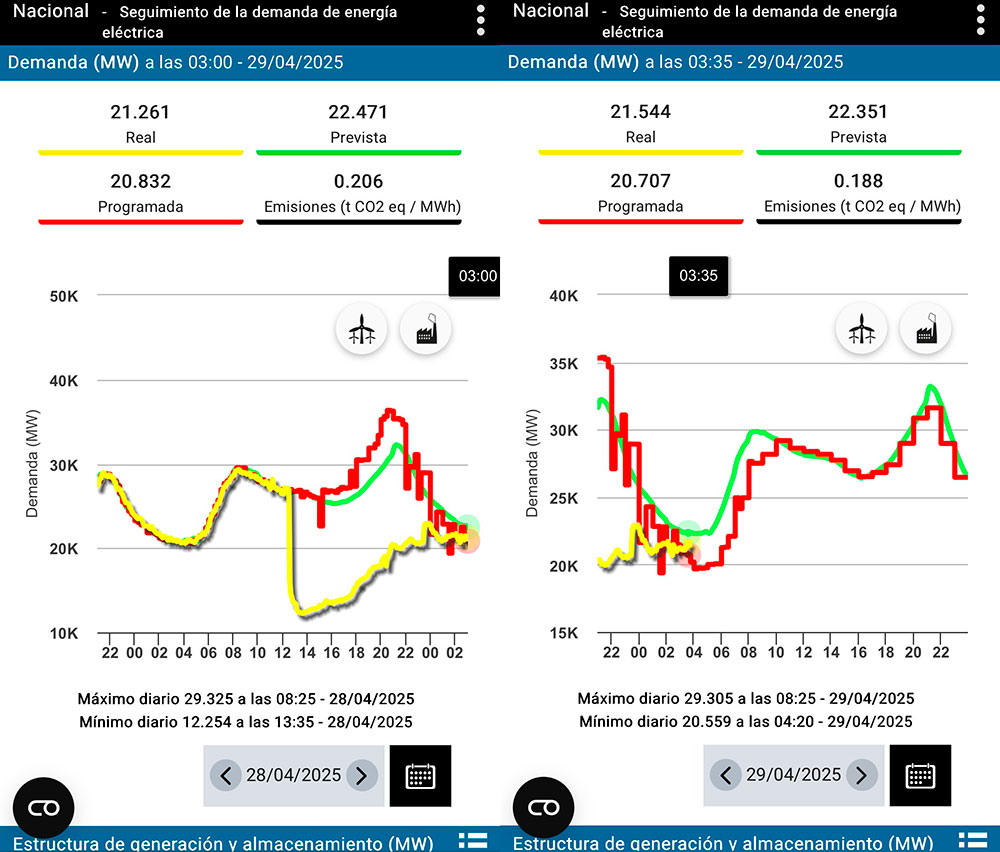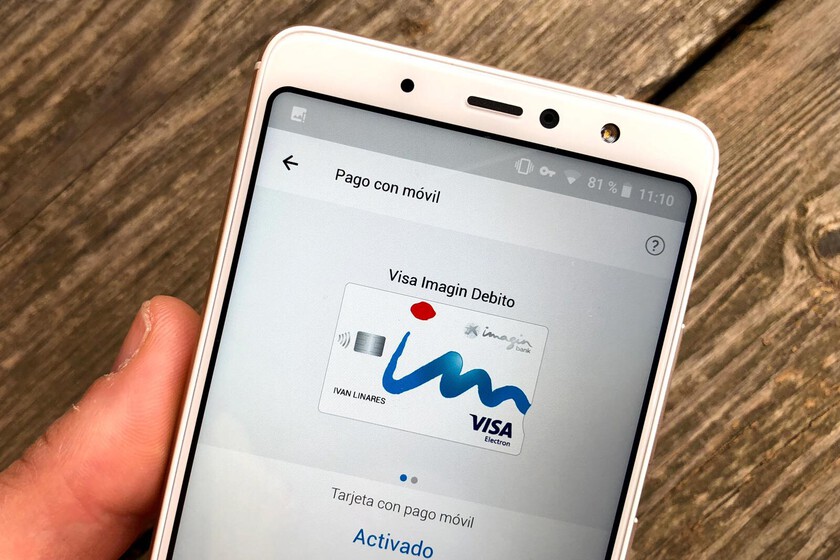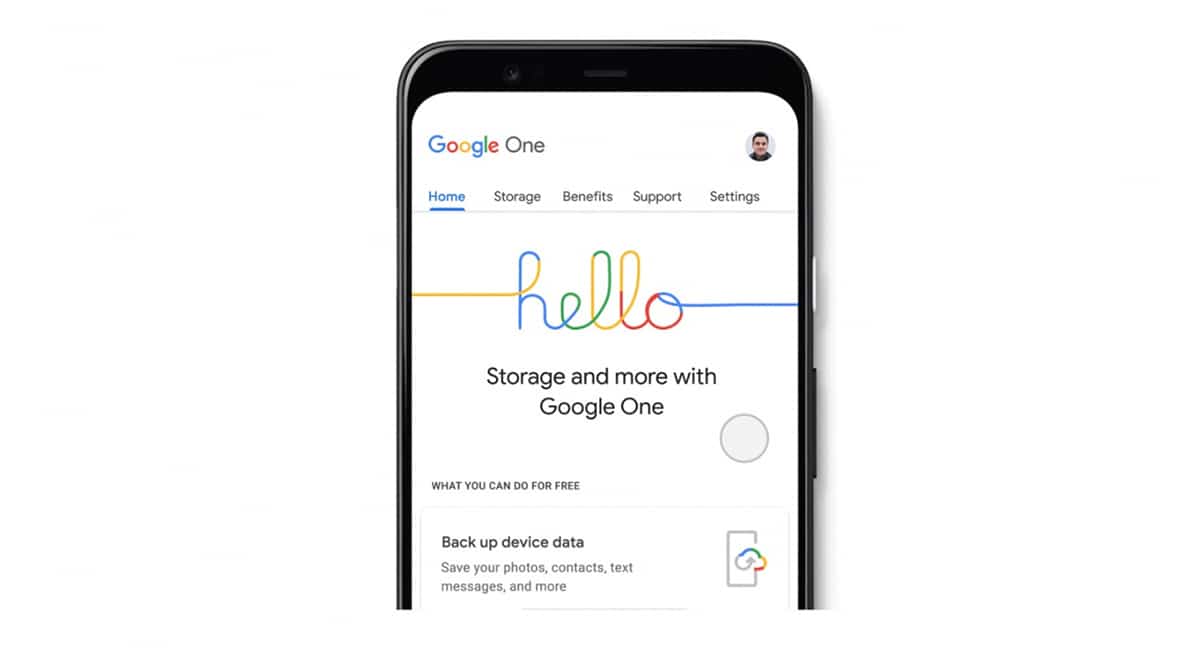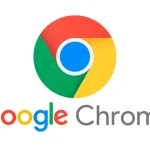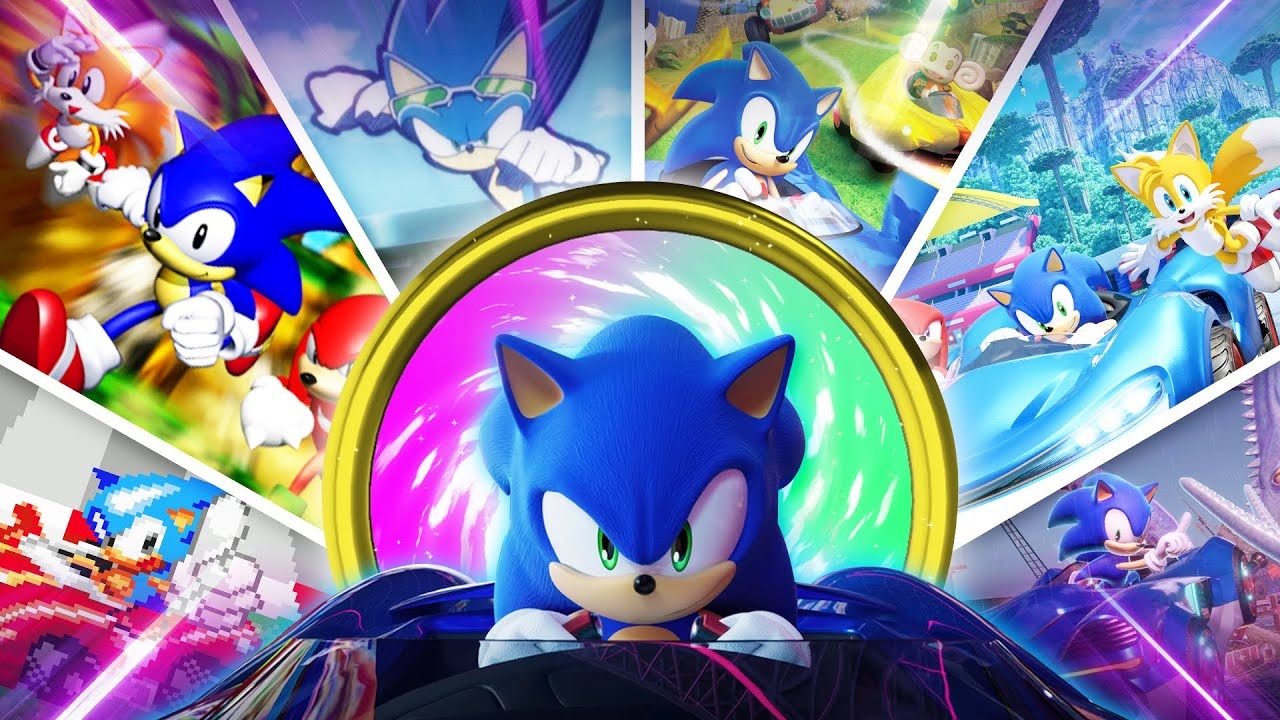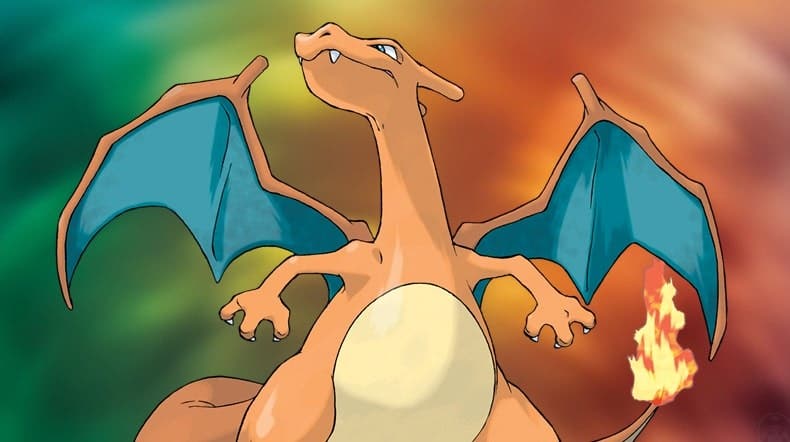El manual definitivo para ajustar los controles de ruido en tus AirPods
Optimiza los controles de ruido de tus AirPods con esta guía completa. Trucos, modos y personalización paso a paso.


¿Te has preguntado alguna vez cómo personalizar a fondo los controles de ruido de tus AirPods y sacarles el máximo partido según tu rutina diaria? Aunque muchas personas usan sus AirPods solo en los modos básicos y no exploran todo lo que ofrecen, hay un abanico de funciones y ajustes ocultos que pueden transformar completamente la experiencia. Desde alternar la cancelación de ruido hasta adaptar el sonido a tu entorno o automatizar el comportamiento con atajos, tienes al alcance de la mano opciones para que los AirPods se comporten justo como tú quieres.
En este artículo te acompañaré paso a paso para que entiendas en profundidad cómo definir, personalizar y automatizar los ajustes de los controles de ruido en tus AirPods —sea el modelo Pro, Max o estándar con cancelación— y también te mostraré algunos trucos para mejorar la calidad de sonido y adaptarlos a las situaciones más cotidianas. Prepárate para convertir tus auriculares en unos auténticos compañeros personalizados que se adaptan a ti y no al revés.
¿Qué modelos de AirPods cuentan con control de ruido y cómo funciona?

Actualmente, los modelos que incluyen sistemas avanzados de control de ruido son los AirPods Pro (de primera y segunda generación), los AirPods 4 con cancelación activa (ANC) y los AirPods Max. Todos ellos integran micrófonos externos e internos capaces de captar sonidos tanto fuera como dentro de tu oído para, mediante señales antirruido, aislarte del entorno o dejarte escuchar lo que sucede alrededor, según el modo seleccionado.
La clave está en tres modos principales de control de ruido:
- Cancelación activa de ruido: bloquea los ruidos externos para que te concentres en la música, podcasts o llamadas, ideal para entornos ruidosos.
- Modo Ambiente (o Sonido ambiente): permite dejar pasar sonidos del entorno, como conversaciones o el tráfico, muy útil cuando necesitas estar alerta.
- Modo Desactivado: ningún filtro, el audio suena tal cual sale del dispositivo.
Además, los AirPods Pro 2 y AirPods 4 (ANC) han incorporado el Audio Adaptativo, que ajusta de forma inteligente el nivel de cancelación en función del entorno y del ruido que detectan los micrófonos.
Cómo alternar y personalizar los modos de control de ruido
La gran ventaja es que puedes cambiar entre estos modos directamente desde los AirPods, sin sacar el iPhone, o a través de los ajustes del dispositivo emparejado (iPhone, iPad, Mac o Apple Watch).
Estas son las principales formas de alternar los modos de cancelación y ambiente:
- Con controles de los AirPods: Pulsando o manteniendo el sensor de fuerza (la parte alargada del auricular) o el botón de control (AirPods Max), puedes cambiar entre los modos configurados.
- Desde iPhone o iPad: Accediendo al Centro de Control, manteniendo pulsado el deslizador de volumen y tocando el botón de control de ruido en la esquina inferior izquierda, eliges el modo deseado.
- En la Mac: Haz clic en el Centro de Control de la barra de menús, entra en Bluetooth y selecciona el modo en tus AirPods.
- Apple Watch: Si escuchas audio, toca el icono de AirPlay y elige el modo de control de ruido.
Para los AirPods Pro 2 y AirPods 4 (ANC), puedes incluso seleccionar qué modos quieres que se alternen desde los propios auriculares: por ejemplo, solo Cancelación y Ambiente, o incluir el modo Apagado. Se configura en los ajustes de Bluetooth o de los AirPods en tu dispositivo. Si además de toda esta información sigues interesado en saber más sobre los Airpods, te contamos cómo cargar tus Airpods correctamente y optimizar su batería.
Pasos detallados para configurar los ajustes de control de ruido

Para personalizar al detalle el comportamiento de los controles de ruido, sigue estos pasos adaptados según tu dispositivo:
En iPhone o iPad
- Ponte los AirPods y asegúrate de que están conectados.
- Ve a Ajustes y toca el nombre de tus AirPods, que verás justo arriba del menú.
- En el apartado Control de ruido verás las opciones disponibles: Cancelación de ruido, Modo ambiente, Desactivado y en los modelos soportados, Adaptativo.
- Puedes marcar los modos entre los que quieres alternar directamente desde el sensor de fuerza de los AirPods, seleccionando dos o tres opciones según tu preferencia.
Además, desde aquí puedes:
- Activar funcionalidades avanzadas como Detección de conversación (que baja el volumen automáticamente cuando detecta que hablas).
- Ajustar el volumen personalizado para que se adapte al entorno y tus preferencias auditivas.
- Configurar el comportamiento al mantener pulsado el auricular: elegir entre alternar modos de control de ruido o activar Siri.
Desde el Centro de Control
- Desliza el dedo hacia abajo desde la esquina superior derecha para abrir el Centro de control.
- Mantén pulsado el regulador de volumen (mientras los AirPods estén conectados y puestos).
- Toca el botón de control de ruido que aparece en la esquina para alternar entre los modos disponibles.
En tu Mac
- Con los AirPods conectados, haz clic en el Centro de Control de la barra de menús.
- Selecciona Bluetooth y luego elige tus AirPods.
- Desde ahí puedes cambiar el modo de control de ruido o acceder a Ajustes del sistema para personalizar aún más la alternancia entre modos.
Otros dispositivos Apple
- En el Apple Watch, al escuchar audio, toca el icono de AirPlay y selecciona el modo de control de ruido.
Funciones avanzadas y ajustes extra: trucos para exprimir tus AirPods

Mucha gente no sabe que los AirPods, especialmente los modelos Pro de segunda generación, incluyen ajustes avanzados y funciones que van mucho más allá de activar o desactivar la cancelación de ruido. Aquí tienes algunos de los más interesantes:
Automatización con Atajos (Shortcuts)
Puedes crear un Atajo en iOS para que cada vez que conectes tus AirPods se activen automáticamente determinados modos o se fije un volumen específico. Por ejemplo, puedes configurar que al conectar los AirPods Pro 2, se active el modo Cancelación de ruido y el volumen se ajuste al 30%. Tan solo tienes que:
- Ponerte los AirPods y acceder a la app Atajos.
- Crear un nuevo atajo, añadir la acción «Configurar modo de control de ruido» y elegir tus AirPods y el modo deseado.
- Añade la acción «Ajustar volumen» y configura el nivel preferido.
- Guarda el atajo y ponle el nombre que quieras.
Audio espacial personalizado
El audio espacial personalizado te permite disfrutar de una experiencia única al adaptar el sonido a la forma de tus oídos. Para activarlo:
- Pon los AirPods y entra en Ajustes > tus AirPods > Audio espacial personalizado.
- Sigue las instrucciones para mapear tus orejas con FaceID.
Tras la configuración, notarás cómo la profundidad y la envolvencia del audio mejoran aún más.
Personalización avanzada del modo sonido ambiente
¿Sabías que puedes amplificar sonidos específicos en el modo ambiente? Si accedes a Ajustes > Accesibilidad > Audio y efectos visuales > Ajuste para auriculares, puedes activar «Ajustes de auriculares» y personalizar a fondo el modo ambiente, amplificando voces y filtrando ruidos de fondo. Perfecto para no perderte ninguna conversación.
Uso de sonidos de fondo para concentración
Gracias a iOS, puedes combinar la cancelación de ruido de los AirPods con sonidos de fondo como lluvia o ruido blanco para trabajar, relajarte o dormir mejor. Solo tienes que añadir el control «Sonidos de fondo» al Centro de Control y activarlo siempre que lo necesites.
Reconocimiento de conversaciones
Activa la función Reconocimiento de conversaciones y los AirPods detectarán cuando alguien te habla, pausando automáticamente el contenido o bajando el volumen. Se activa en Ajustes > AirPods > Detección de conversación, donde también puedes ajustar la sensibilidad.
Personaliza los controles táctiles y de llamadas
En los AirPods Pro 1 y 2 puedes decidir si al pulsar una vez o dos la parte alargada finalizas una llamada o activas/desactivas el sonido. Entra en Ajustes y selecciona la opción que prefieras para cada auricular.
Además, puedes configurar el sensor de fuerza o el botón de control para activar el modo de control de ruido que más te guste o invocar a Siri, adaptando por completo la experiencia a tus preferencias.
Otras opciones de configuración clave para los AirPods
Además de los controles de ruido, hay una serie de opciones adicionales que te ayudarán a sacar el máximo partido a tus AirPods:
- Cambiar el nombre de los AirPods: Desde Ajustes > Bluetooth, toca el botón de información junto al nombre de los AirPods y elige uno nuevo.
- Personalizar los toques: Si tienes AirPods 1 o 2, controla qué ocurre al tocar dos veces cada auricular: reproducir/pausar audio, saltar canciones o activar Siri.
- Detección automática de oreja: Hace que el audio se detenga al quitarte un AirPod, o se pause automáticamente si te quitas ambos. Puedes desactivar esta opción si prefieres controlar la reproducción manualmente.
- Configuración del micrófono: Por defecto está en automático, pero puedes elegir que uno de los dos siempre funcione como micrófono.
- Carga optimizada: El sistema aprende de tus hábitos para proteger la batería y sólo completar la carga hasta el 100% cuando prevé que vas a usar los auriculares.
- Opción para conectar automáticamente o solo si fue el último dispositivo conectado: Muy útil si alternas entre varios dispositivos.
Soluciones a problemas comunes y ajustes de accesibilidad
Si notas que la cancelación de ruido no funciona correctamente (por ejemplo, entra ruido exterior incluso estando en modo ANC), revisa los siguientes puntos:
- Asegúrate de que los auriculares están bien ajustados en el oído.
- Verifica que el software de tus dispositivos esté actualizado.
- Prueba a deshabilitar y volver a habilitar la cancelación de ruido o reinicia los AirPods desde los ajustes.
Para personas con necesidades específicas, desde Ajustes > Accesibilidad > AirPods puedes:
- Activar la cancelación de ruido con un solo AirPod.
- Ajustar la velocidad de pulsación y la duración de mantener pulsado.
- Configurar el volumen del tono de efectos de sonido de los AirPods.
Trucos y usos poco conocidos para disfrutar más de tus AirPods
Los AirPods esconden funciones extra que puedes aprovechar en el día a día:
- Conoce la función de «Buscar» en la app Buscar, que permite localizar tus AirPods incluso si están fuera del estuche.
- Activa el audio espacial para una experiencia envolvente viendo películas o vídeos.
- Personaliza la respuesta de Siri para que describa imágenes o mensajes recibidos cuando llevas los auriculares puestos.
- Comparte música fácilmente con amigos conectando dos pares de AirPods a un mismo dispositivo.
- Utiliza los controles táctiles para subir o bajar el volumen deslizando el dedo por el «palo» del AirPod Pro 2.
Cada una de estas opciones puede marcar una clara diferencia en tu día a día, especialmente si buscas comodidad, productividad o personalización total.
Revisar a fondo todas las posibilidades deja claro que los AirPods no son unos simples auriculares inalámbricos. Tienes en tu mano un producto altamente configurable y adaptable a cada entorno, que mediante unos ajustes bien definidos de los controles de ruido y otros parámetros se convierten en un accesorio casi imprescindible para quienes viven conectados, trabajan en movilidad o buscan concentración y disfrute musical sin molestias. Dedícale unos minutos a conocer y personalizar estos ajustes: la diferencia en tu experiencia diaria será más que notable.